Gagal booting pada Windows 10 adalah masalah umum yang dapat dihadapi oleh pengguna komputer. Saat menghidupkan komputer, proses booting harusnya membawa sistem operasi ke tampilan desktop/homescreen. Namun, terkadang pengguna mengalami kendala di mana komputer tidak dapat melewati tahap booting dan tetap terjebak pada layar loading atau bahkan memasuki BIOS.
Masalah ini dapat terjadi secara tiba-tiba dan menyebabkan membuat perangkat tidak dapat digunakan. Nah tentu kita harus segera cari tahu apa penyebabnya serta bagaimana solusi untuk mengetasinya. Dalam kesempatan kali ini, Jakarta Studio sudah merangkum semua informasi yang akan kalian butuhkan untuk hal tersebut.
Penyebab Windows 10 Gagal Booting
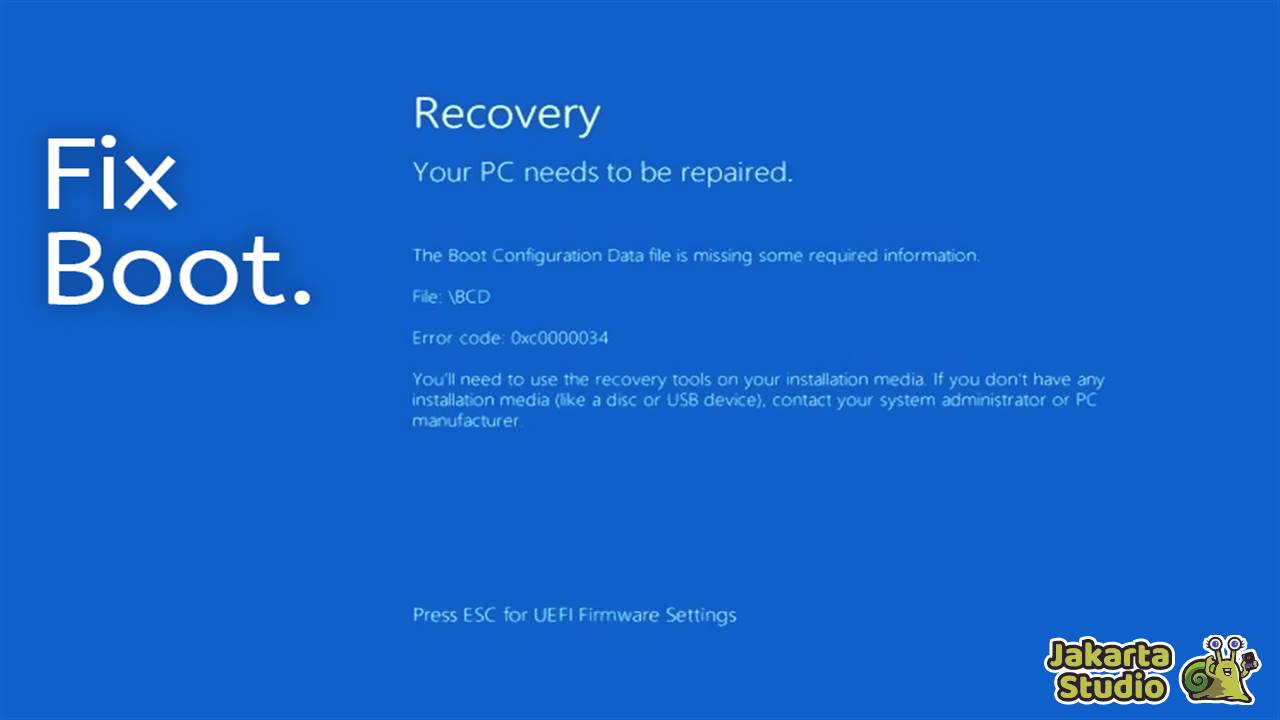
Terjadinya proses gagal booting ini bisa diakibatkan oleh banyak faktor mulai dari sisi hardware maupun software. Kita harus cari tahu apa sumber masalahnya sehingga nanti akan lebih mudah untuk mencari cara memperbaikinya. Simak rangkuman informasi lengkapnya berikut ini.
1. Sistem Windows 10 yang Corrupt
Corruptnya sistem operasi Windows 10 dapat terjadi akibat beberapa faktor, termasuk kegagalan proses update yang bisa disebabkan oleh gangguan koneksi internet atau pemadaman listrik selama proses terjadi. Ketika sistem operasi mengalami corrupt, maka akan ada data yang hilang atau tidak lengkap. Hal tersebut dapat menghambat proses booting dan mengakibatkan tidak bisa masuk ke Windows dengan benar.
2. Serangan Virus atau Malware
Serangan virus atau malware juga bisa menjadi penyebab umum dari masalah gagal booting di Windows 10. Virus dapat merusak file boot yang penting atau bahkan seluruh sistem operasi di perangkat kalian. Mungkin komputer kalian terinfeksi karena mengunduh file dari internet, lampiran email, atau mengakses situs web yang tidak aman.
3. Hard Disk/SSD yang Rusak
Performa media penyimpanan yang sudah turun seperti hard disk bad sector atau SSD mulai rusak juga bisa menjadi sumber masalahnya. Karena komponen inilah tempat dimana kita menyimpan data sistem operasi. Jika HDD atau SSD rusak, maka data OS bisa sulit untuk diakses sehingga menyebabkan gagalnya booting terjadi.
4. Komponen yang Tak Terpasang Dengan Benar
Adanya hardware yang tidak terpasang dengan tepat atau longgar juga bisa menyebabkan kegagalan booting. Contohnya seperti RAM, hard disk, atau kartu PCI-E yang semuanya penting untuk memastikan sistem operasi bisa diload dengan lancar tanpa kendala. Jadi memastikan semua komponen hardware sudah terpasang di tempatnya dengan benar adalah hal yang sangat penting.
5. Baterai Laptop yang Sudah Rusak
Jika kendala terjadi pada perangkat laptop, mungkin sumber masalahnya ada pada komponen baterai. Kondisi baterai yang sudah mulai rusak dapat menjadi faktor penyebab gagalnya proses booting. Ia mungkin sudah tidak dapat memberikan daya yang cukup bagi perangkat untuk menjalankan proses booting dengan lancar. Sehingga ketika proses booting baru berjalan setengah, perangkat mungkin sudah kehabisan daya.
Solusi Memperbaiki Windows 10 Gagal Booting
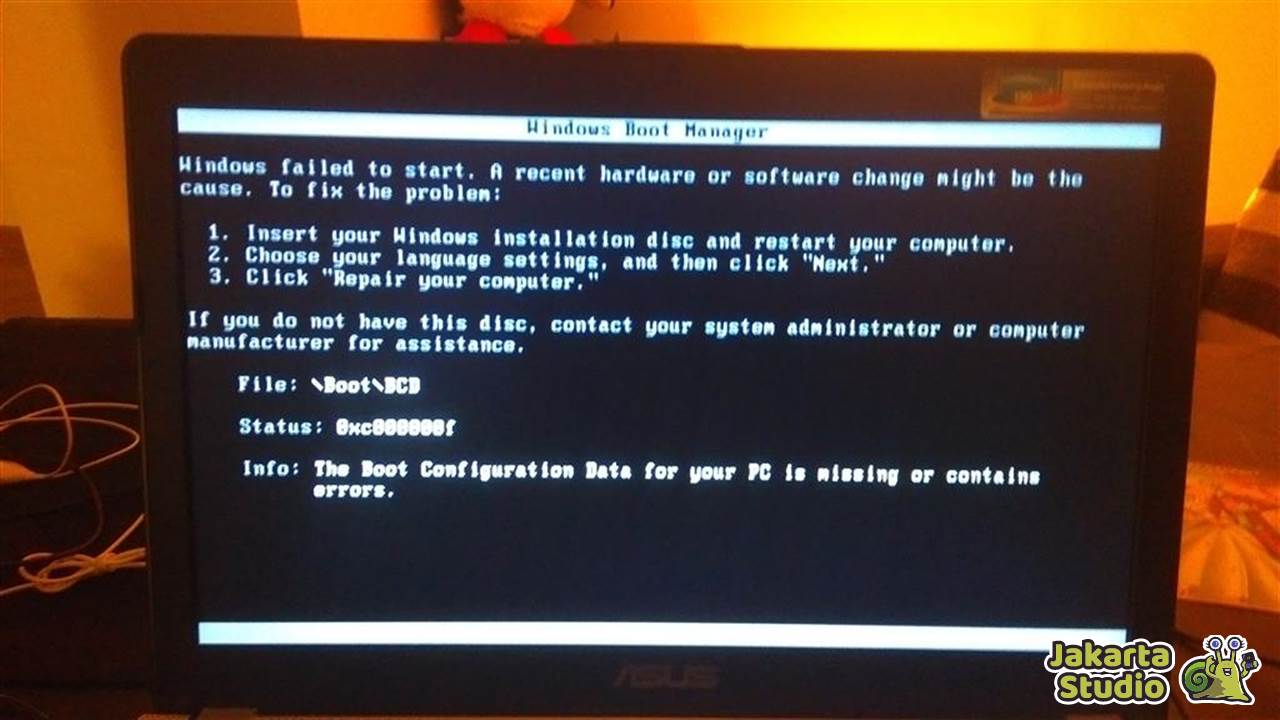
Dari sekian banyak faktor yang bisa menyebabkan kegagalan dalam proses booting, kita bisa menyimpulkan beberapa tips trik untuk mengatasinya. Berikut Jakarta Studio sudah rangkum panduan dan tutorial lengkapnya untuk kalian.
1. Gunakan Startup Repair
Jika sistem operasi mengalami corrupt atau ada kesalahan sistem yang menyebabkan gagal booting, opsi pertama yang dapat dicoba adalah menggunakan Startup Repair. Pengguna dapat mengaksesnya dengan menyalakan komputer dan menekan tombol F11 atau F8 selama proses booting. Dari sana, pilih opsi Startup Repair. Fitur ini akan melakukan pemindaian otomatis, mencari file yang rusak dan mencoba memperbaiki masalah sistem operasi secara otomatis.
2. Atur Ulang CMOS
Jika masalahnya terkait dengan BIOS, pengguna dapat mencoba mengatur ulang CMOS. Untuk melakukannya, kalian bisa membuka casing laptop dan melepaskan baterai CMOS, atau dengan menekan tombol reset pada casing PC. Mengatur ulang CMOS dapat membantu mengatasi masalah BIOS yang mungkin menjadi penyebab gagalnya proses booting.
3. Pastikan Hardware Terpasang Dengan Benar
Penting untuk memastikan bahwa semua perangkat keras terpasang dengan benar. Mulai dari komponen RAM, hard disk, dan kartu PCI-E serta semua perangkat keras lainnya. Jika ditemukan komponen yang tidak terpasang dengan benar atau longgar, sesuaikan posisinya dan pastikan semuanya terhubung dengan baik sebelum mencoba booting kembali.
4. Masuk ke Safe Mode dan Reset Sistem Operasi
Jika sistem operasi terindikasi mengalami corrupt, pengguna dapat mencoba masuk ke Safe Mode terlebih dahulu. Dari sana, mereka dapat mengakses pengaturan Reset This PC melalui Update & Security. Dengan memilih opsi Keep My Files, pengguna dapat melakukan reset sistem operasi tanpa kehilangan data pribadi kalian.
5. Periksa Kondisi Baterai (Khusus Laptop)
Bagi pengguna laptop, periksa kondisi baterai dan pastikan laptop dapat berfungsi tanpa baterai. Jika laptop dapat boot dengan sukses setelah melepaskan baterai, tanda-tanda baterai yang rusak mungkin terbukti. Gantilah baterai yang rusak dengan yang baru untuk memastikan pasokan daya yang memadai.
6. Cabut Semua USB Devices
Sebelum menyalakan komputer, pastikan untuk mencabut semua perangkat USB eksternal seperti mouse, keyboard, atau flash drive. Terkadang, perangkat USB yang terhubung dapat mempengaruhi proses booting. Setelah mencabutnya, coba nyalakan komputer lagi dan cek apakah perangkat bisa masuk ke homescreen.
7. Lakukan Install Ulang
Jika semua upaya di atas tidak berhasil, pertimbangkan untuk melakukan instal ulang Windows 10. Pastikan untuk membuat cadangan data penting sebelum memulai proses ini. Instal ulang dapat memberikan solusi tuntas terutama jika masalah berasal dari kerusakan sistem operasi yang tidak dapat diperbaiki.
Kesimpulan
Kegagalan booting yang terjadi pada windows 10 dapat terjadi kapan saja tanpa kita duga. Faktor penyebabnya bisa dari sistem operasi yang corrupt, perangkat hardware yang tak terpasang dengan benar ataupun faktor lainnya. Nah kalian bisa coba beberapa tips trik diatas yang mungkin bisa menjadi solusi sebelum nanti melakukan install ulang sebagai cara terakhir.





